一、准备工作
:如果你是刚开始接触Android开发,首先需要为你的电脑安装java JDK,这里就不细说了,献上网上的JDK安装教程链接:http://jingyan.baidu.com/article/e5c39bf5a418e439d76033ee.html 。
此处有几点需要提醒:
1、Android studio要求JDK版本为JDK7及更高版本
2、确认自己电脑操作系统是32位还是64位,一定下载对应的JDK版本:“Windows x86”–对应Windows 32位机器,还是“Windows x64”–对应Windows 64位机器。否则安装好Android studio后,由于与JDK不匹配,打开时会报错。
3、JDK的环境变量请一定按链接中的要求支配好,即使用传统的 JAVA_HOME 环境变量名称,否则打开Android studio时会因为找不到JDK的路径同样报错。
二、资源下载
Android studio的安装文件(exe格式)对于不同位数的操作系统同样适用,所以大家不用纠结,放心使用。如果你比较喜欢新版本或者还需要安装其他版本的SDK,推荐一个链接:http://www.androiddevtools.cn/。这里绝对有你想要的!
三、安装
1、JDK的安装
具体方法参考http://jingyan.baidu.com/article/e5c39bf5a418e439d76033ee.html
2、AndroidStudio的安装
(1)双击Android studio的安装文件,进入安装界面:
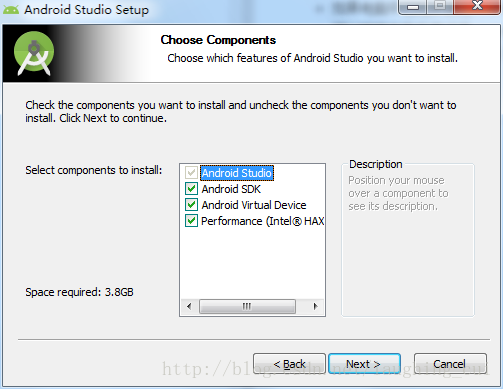
第一个是Android Studio主程序,必选。第二个是Android SDK,会安装Android5.0版本的SDK,也勾上。 第三个和第四个是虚拟机和虚拟机的加速程序,如果你要在电脑上使用虚拟机调试程序,就勾上。完成后点击next下一步。
(2)选择Android studio和SDK的安装目录
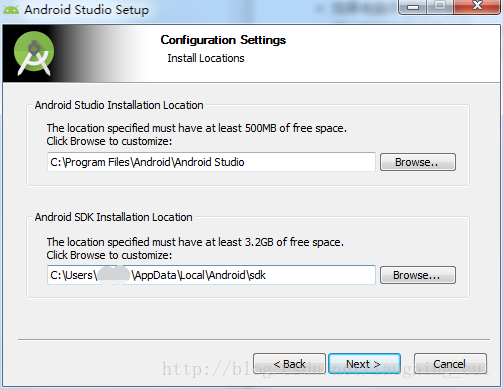
选择你习惯安装软件的磁盘下就可以,C盘D盘都无所谓,下面的SDK路径回头配置时还用得上。
(3)设置虚拟机硬件加速器可使用的最大内存
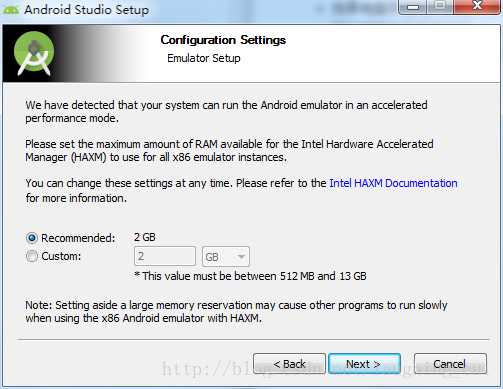
如果你电脑配置还不错,默认设置2G即可,如果配置比较次,选个1G就差不多,否则过大的话也会影响你运行其他软件。
(4)下一步后,就进入自动安装模式了。
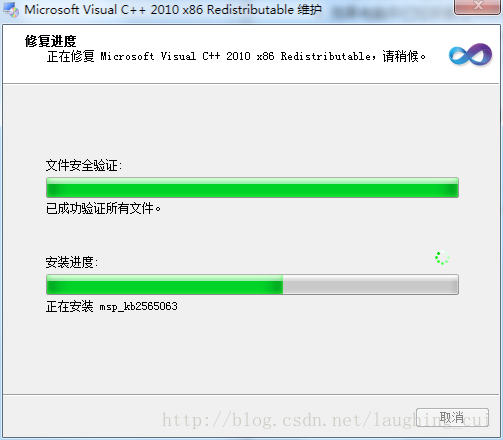
Android Studio的运行需要 VC++ 环境,保持电脑联网,安装程序会自己搞定一切。
(5)如果没出什么意外,一小段时间后你就会看到下面的界面,也就说明安装成功了。
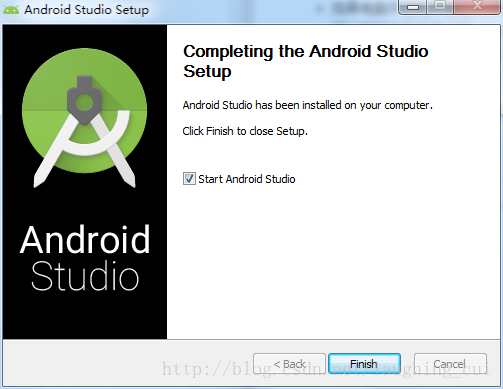
(6)打开Android studio后,进入相关配置界面
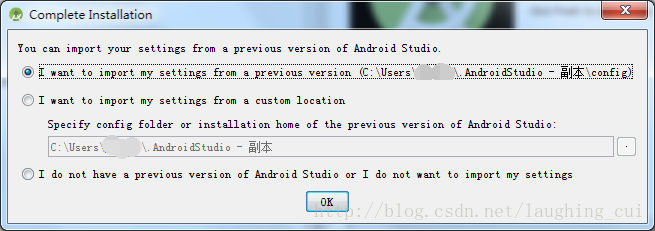
这是用于导入Android studio的配置文件,如果是第一次安装,选择最后一项:不导入配置文件,然后点击OK即可。
(7)上一步完成后,就会进入如下页面,这是程序在检查SDK的更新情况。
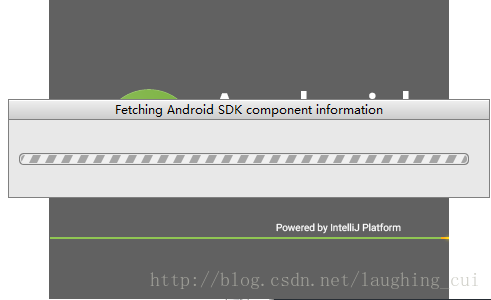
(8)如果进入如下界面,说明你离成功不远了
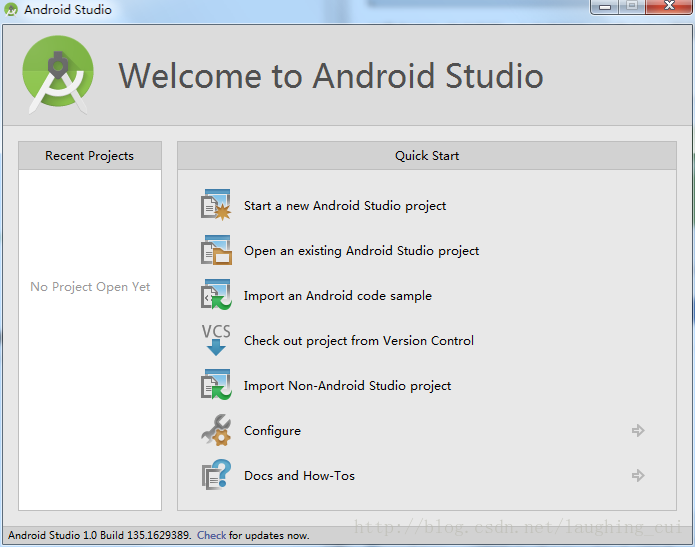
点击第一项:创建一个新的Android工程。成功的话说明你的配置没有问题了。若是该选项不能点击,说明你的 JDK 或者 Android SDK 目录指向有问题。那么你可以选择 Configure –> Project Defaults –> Project Structure,进入SDK和JDK路径的配置页面:
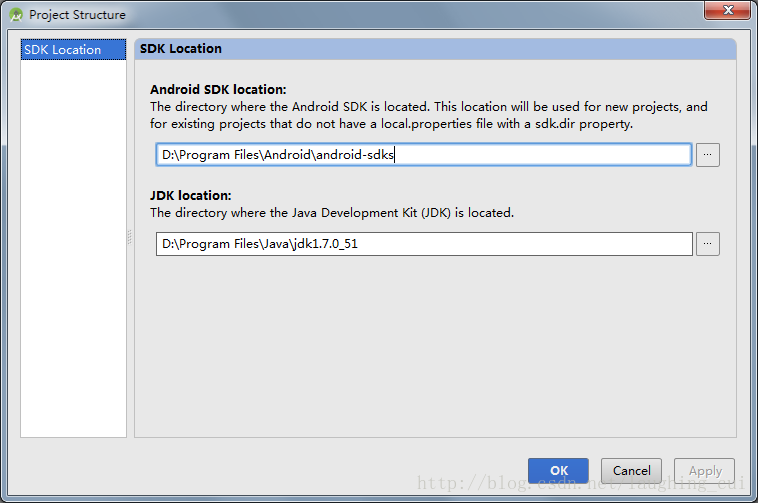
将安装JDK的路径和SDK的目录确认配置好。
到这里,Android studio的安装配置就完成了。下面就开始你的Android开发之旅吧!上个我电脑上Android studio1.0的图吧~
将安装JDK的路径和SDK的目录确认配置好。
到这里,Android studio的安装配置就完成了。下面就开始你的Android开发之旅吧!上个我电脑上Android studio1.0的图吧~








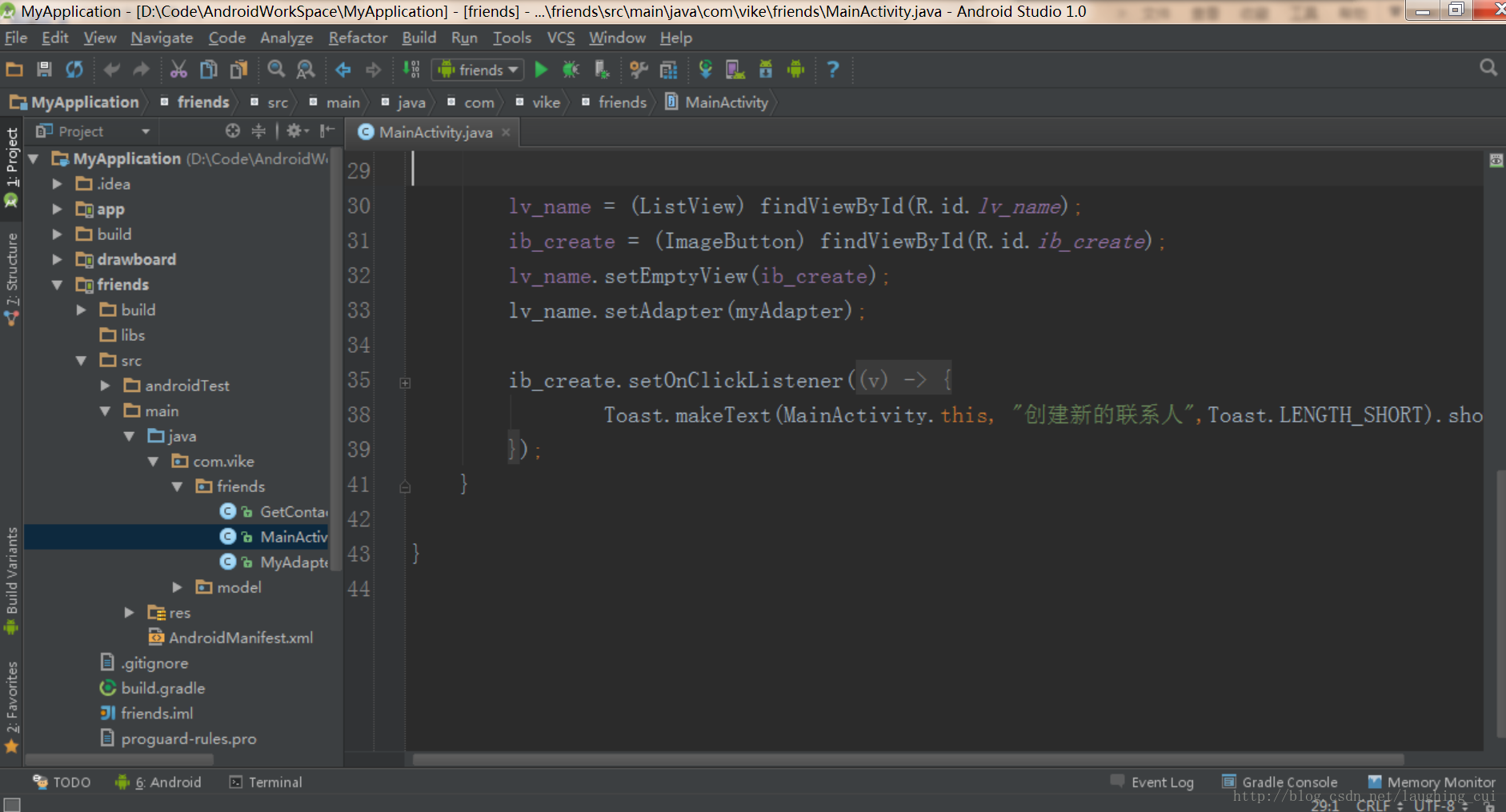














 2064
2064

 被折叠的 条评论
为什么被折叠?
被折叠的 条评论
为什么被折叠?








